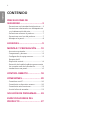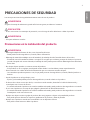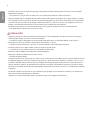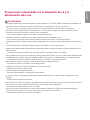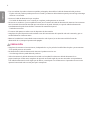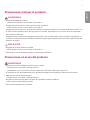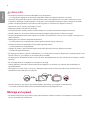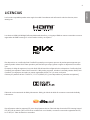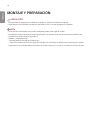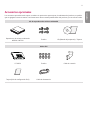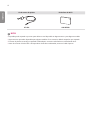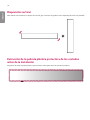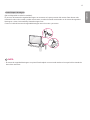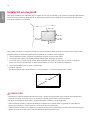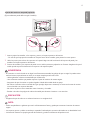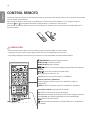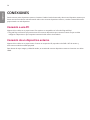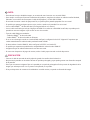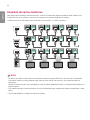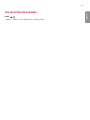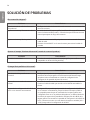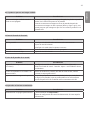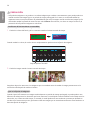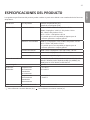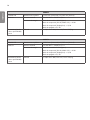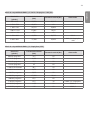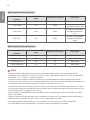El LG 86BH5C-B es una pantalla digital de 86 pulgadas con resolución 4K UHD que ofrece imágenes nítidas y vibrantes. Cuenta con un potente procesador que garantiza un rendimiento fluido y rápido, y es compatible con una amplia gama de formatos de vídeo y audio. Además, dispone de múltiples opciones de conectividad, incluyendo HDMI, DisplayPort y USB, lo que permite conectar fácilmente ordenadores, consolas de juegos y otros dispositivos.
El LG 86BH5C-B es una pantalla digital de 86 pulgadas con resolución 4K UHD que ofrece imágenes nítidas y vibrantes. Cuenta con un potente procesador que garantiza un rendimiento fluido y rápido, y es compatible con una amplia gama de formatos de vídeo y audio. Además, dispone de múltiples opciones de conectividad, incluyendo HDMI, DisplayPort y USB, lo que permite conectar fácilmente ordenadores, consolas de juegos y otros dispositivos.






























-
 1
1
-
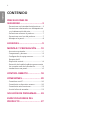 2
2
-
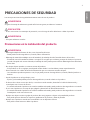 3
3
-
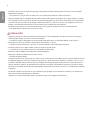 4
4
-
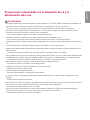 5
5
-
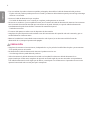 6
6
-
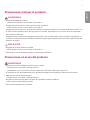 7
7
-
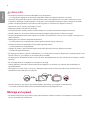 8
8
-
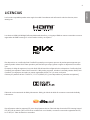 9
9
-
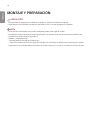 10
10
-
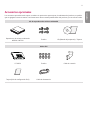 11
11
-
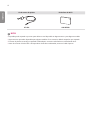 12
12
-
 13
13
-
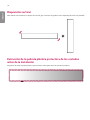 14
14
-
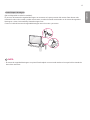 15
15
-
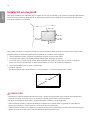 16
16
-
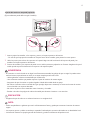 17
17
-
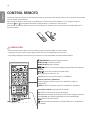 18
18
-
 19
19
-
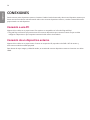 20
20
-
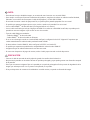 21
21
-
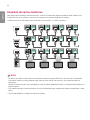 22
22
-
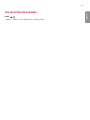 23
23
-
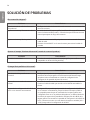 24
24
-
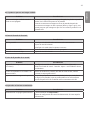 25
25
-
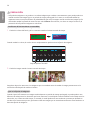 26
26
-
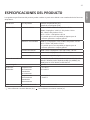 27
27
-
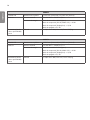 28
28
-
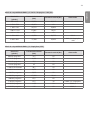 29
29
-
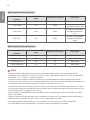 30
30
-
 31
31
LG 86BH5C El manual del propietario
- Tipo
- El manual del propietario
El LG 86BH5C-B es una pantalla digital de 86 pulgadas con resolución 4K UHD que ofrece imágenes nítidas y vibrantes. Cuenta con un potente procesador que garantiza un rendimiento fluido y rápido, y es compatible con una amplia gama de formatos de vídeo y audio. Además, dispone de múltiples opciones de conectividad, incluyendo HDMI, DisplayPort y USB, lo que permite conectar fácilmente ordenadores, consolas de juegos y otros dispositivos.
Artículos relacionados
-
LG 86BH7C-B Manual de usuario
-
LG 98LS95D-B El manual del propietario
-
LG 86UH5E-B El manual del propietario
-
LG 55LV75D El manual del propietario
-
LG 65UH5E-B El manual del propietario
-
LG 49VH7C El manual del propietario
-
LG 86BH5C-B El manual del propietario
-
LG 88BH7D-B El manual del propietario
-
LG 86UH5C-B Manual de usuario
-
LG 86BH7C-B Manual de usuario